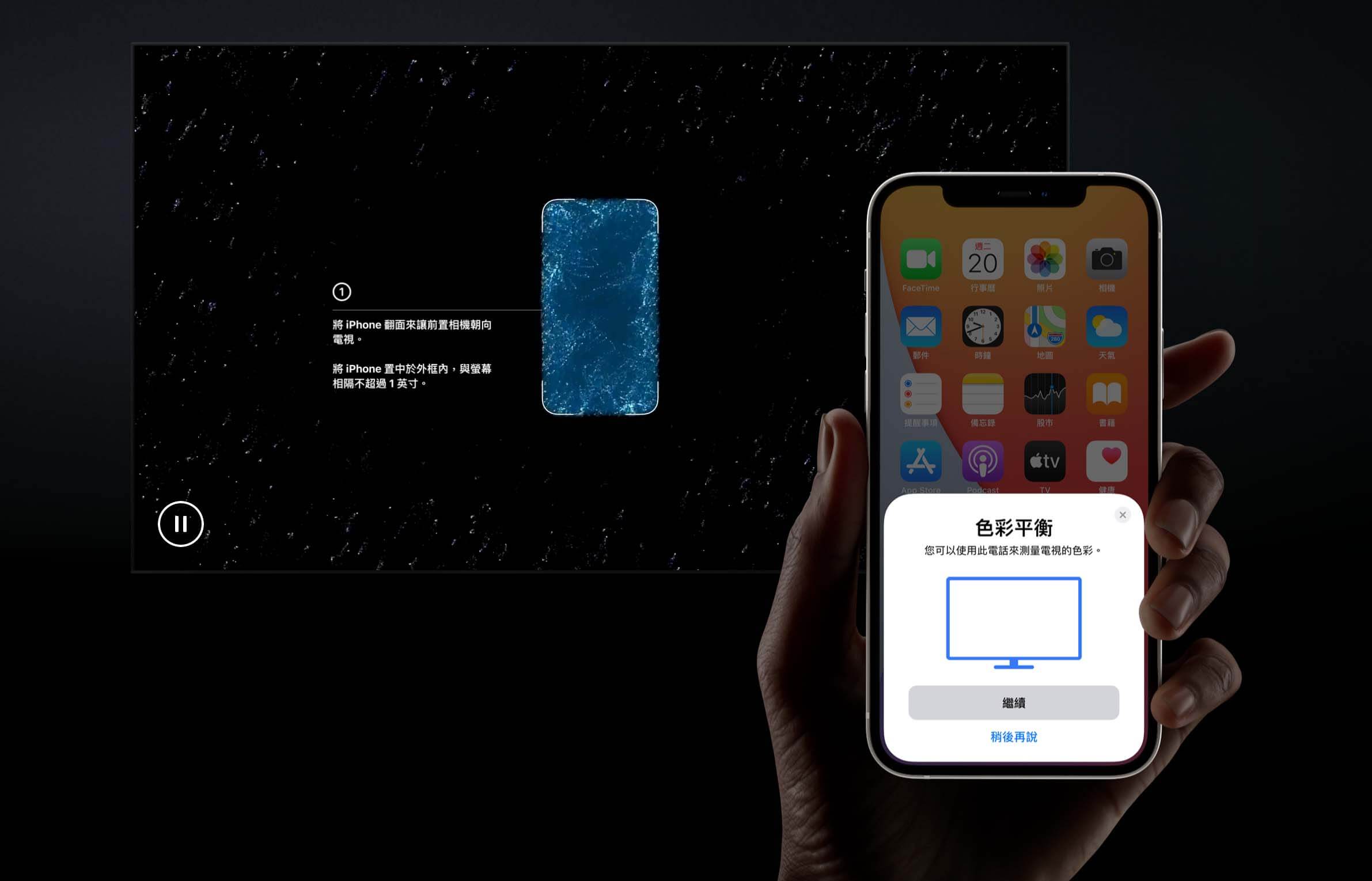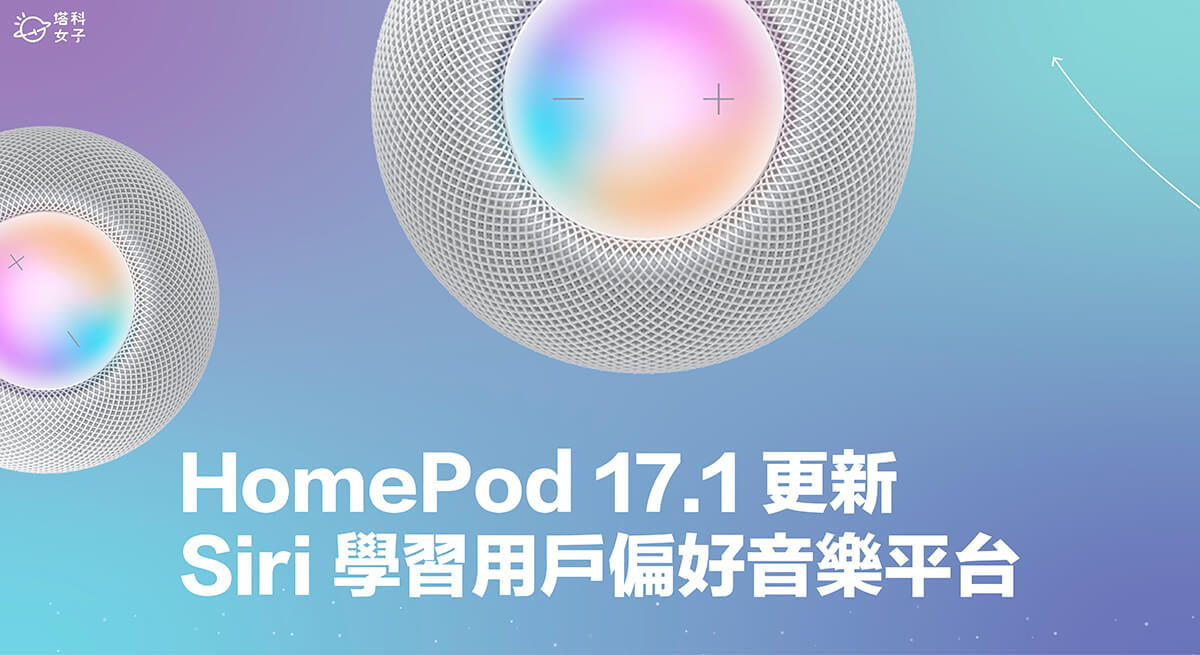不同品牌的電視會有不太一樣的顯示器色彩,以往要調整會比較麻煩,但如果你家裡的電視有使用 Apple TV 的話,那現在 Apple TV HD 及 Apple TV 4K 都可以搭配 iPhone 並在一分鐘內完成電視的顏色校正,讓 Apple TV 自動調整色彩平衡。
只要確保 Apple TV 至少已更新到 tvOS 14.5 並使用配有 Face ID 的 iPhone 即可進行色彩校正,以下會詳細教大家怎麼用。


如何使用 Apple TV 色彩平衡功能以校正電視顏色?
在使用 Apple TV 色彩平衡功能之前,請確保你的 Apple TV 及 iPhone 滿足以下條件:
- Apple TV 需更新到 tvOS 14.5 或後續版本
- 僅支援配備 Face ID 的 iPhone,且需更新到 iOS 14.5 或後續版本
步驟 1. 開啟 Apple TV 設定
首先,請開啟 Apple TV 首頁上的「設定」應用程式。
點選「影片和音訊」。
在「校正」下方點選「色彩平衡」。如果你沒看到這選項,代表 Apple TV 軟體版本須先更新。另外,若你使用「杜比全視界」格式的話則無須進行色彩校正喔!
步驟 2. 開始調整色彩平衡
當你看到「調整色彩平衡」畫面時,表示我們要開啟進行 Apple TV 顏色校正了,現在請將 iPhone 解鎖。
iPhone 會自動跳出「色彩平衡」的選單,點選「繼續」。
將 iPhone 翻面,以前鏡頭面向電視,並確保 iPhone 上方邊緣完全置於藍色外框內,也請確定 iPhone 與電視螢幕相隔在 2.5 公分以內。
Apple TV 會測量並調整電視的色彩平衡,自動完成顏色校正,依序等它完成測量。
步驟 3. 檢視 Apple TV 顏色校正結果
當 Apple TV 畫面出現「色彩平衡完成」時就代表已成功調整,點選下方的「檢視結果」。
你可以切換「使用原始值」和「使用平衡值」來查看調整前與調整後的差異。
總結
以上是為大家教學的 Apple TV 顏色校正功能,如果你也調整電視的色彩,可以參考本文教學的步驟使用 iPhone 進行校正,整個過程簡單又快速。